[ad#ad-1]
Здравствуйте дорогие друзья, с вами Артём.
Сегодня посмотрим на умные розетки от компании Tenda под названием SP3.
Розетки работают через беспроводную сеть Wi-Fi на частоте 2.4 ГГц, при этом для подключения розеток не потребуется применять какие-либо специальные хабы.
Для работы достаточно вашего обычного домашнего роутера совершенно любого производителя.
Розетки поставляются либо по две штуки в упаковке, либо сразу по четыре, в моём случае комплект состоит из двух розеток.
Приятно, что, как и на другие девайсы компании Tenda, на розетки предоставляется трёхлетняя гарантия.
Внутри упаковки находится гарантийный талон, лицензия на используемое программное обеспечение и краткое руководство пользователя.
Чтобы работать с розетками вам потребуется скачать приложение под названием Tenda Beli, которое доступно для девайсов под управлением iOS начиная с версии 9.0 и для Android начиная с версии 4.4.
Кроме фирменного приложения управлять розетками можно при помощи Google ассистента (Google Assistant) или через голосовой помощник Amazon Alexa.
Сами розетки довольно компактны и выполнены из приятного на ощупь белого пластика.
На лицевой стороне расположен светодиодный индикатор состояния, также на грани можно обнаружить функциональную кнопку.
О предназначении кнопки и светодиодного индикатора, я расскажу подробнее уже по ходу своего обзора.
На обратной стороне находится техническая информация о серийном номере и mac адресе устройства.
Что касается электрической нагрузки, то можно смело подключать электроприборы мощностью 2.3 киловатта (максимальный выходной ток в 10 ампер при переменном напряжении 240 Вольт).
Для настройки розеток я буду использовать Android смартфон, для чего предварительно скачиваю приложение Tenda Beli из магазина приложений.
Для начала требуется зарегистрироваться и создать свой аккаунт, куда уже без отправки своих личных данных.
Выбираем в качестве добавляемого устройства умную розетку и модель SP3 (пункт SP3, SP6).
Теперь можно подсоединить розетку в питающую сеть, при этом на розетке начнёт мигать оранжевый светодиод, сигнализирующий о готовности к соединению по сети Wi-Fi.
Остаётся только перейти в настройки Wi-Fi сетей на вашем мобильном гаджете и выбрать Wi-Fi сеть розетки, которая будет иметь вид Tenda_Smart Plug_XXXX.
После успешного соединения остаётся только пробросить Wi-Fi сети розеток через ваш домашний роутер, выбрав вашу домашнюю беспроводную сеть.
- Умные розетки: ПриложениеTenda Beli
- Умные розетки: ПриложениеTenda Beli
Теперь придумайте произвольно имя розетки и выберите значок, например в зависимости от того, где она будет располагаться и каким электроприбором будет управлять.
- Умные розетки: ПриложениеTenda Beli
- Умные розетки: ПриложениеTenda Beli
- Умные розетки: ПриложениеTenda Beli
Со второй и последующими розетками нужно проделать точно такие же операции.
Вторая розетка у меня почему-то не подключилась сразу, поэтому пришлось зажать управляющую кнопку, до тех пор, пока светодиод не начал мигать оранжевым светом.
Поздравляю — теперь вы можете управлять электроприборами, подключёнными к розеткам используя свою обычную домашнюю Wi-Fi сеть и смартфон.
На главной странице приложения будет расположен полный список розеток, где с помощью клика по иконке питания вы можете включать и отключать подключённые электроприборы (при включении и отключении вы услышите щелчок реле).
Кстати, включать/отключать питание розетки вы также можете физически с помощью однократного нажатия на функциональную клавишу.
А кликнув на название самой розетки в приложении Tenda Beli вы сможете перейти в ряд дополнительных настроек.
Например, можно настроить автоматическое включение или отключение электроприбора в заданное вами время и день недели.
Либо же включить режим отсутствия, когда электроприборы, (тот же свет) будут включать и отключаться в произвольном порядке эмитируя нахождения хозяев дома, когда они на самом деле отсутствуют.
Последний вариант — это самый простой таймер включения/выключения.
- Умные розетки: ПриложениеTenda Beli
- Умные розетки: ПриложениеTenda Beli
- Умные розетки: ПриложениеTenda Beli
- Умные розетки: ПриложениеTenda Beli
Если нажать на троеточие, в верхней части окна, то можно создать целую группу розеток, которые скажем находятся в одной комнате.
На вкладке «сцены» можно также добавлять розетки в различные категории и потом управлять подключёнными к ним электроприборами одновременно, что также очень удобно.
- Умные розетки: ПриложениеTenda Beli
- Умные розетки: ПриложениеTenda Beli
Теперь осталось разобраться с тем, как же управлять розетками при помощи голоса?
В качестве примера я покажу настройку для сервиса Google ассистент.
Для начала вам нужно активировать Google ассистент на вашем смартфоне, если до этого вы им не пользовались и настроить распознавание вашего голоса.
В настройках Google ассистента найдите пункт «Устройства» (устройства связанные с ассистентом) и нажмите на ссылку «Добавить устройство».
- Голосовое управление умными розетками Tenda
- Голосовое управление умными розетками Tenda
- Голосовое управление умными розетками Tenda
- Голосовое управление умными розетками Tenda
Далее кликните на пункт «Подключить устройство» и в поиске выберите приложение Tenda Beli.
Теперь при активации Google ассистента вы можете отключать и включать электроприборы при помощи команды отключить и название, которое вы присвоили той или иной розетке.
В моём случае отключи/включи рабочий стол и отключи/включи рабочий стол 2.
Можно также выключить/включить все розетки разом при помощи голосовой команды выключи/включи все розетки.
Средняя стоимость комплекта из двух розеток на момент написания данного обзора составляет около 1250 рублей.
Так что если у вас давно было желание сделать, то или иное электрическое устройство более умнее, то время пришло:)
Единственное что хотелось бы добавить в розетку это мониторинг энергопотребления подключенных приборов.
Розетки Tenda SP3 получает заслуженную награду от сайта http://mstreem.ru 
Подписывайтесь на мой канал, где регулярно выходят интересные ролики, и следите за новостями и обновлениями в официальных группах проекта на FB и VK.
https://www.youtube.com/ArtomU Обзоры гаджетов, девайсов, программ, компьютерного железа и аналитика компьютерного мира
https://www.youtube.com/c/ArtHardTales История изобретений и технологий
https://www.facebook.com/groups/ArtomU
До встречи в новых публикациях!
Хороших и функциональных вам девайсов.

 24 января, 2022
24 января, 2022  Артём Ющенко
Артём Ющенко 
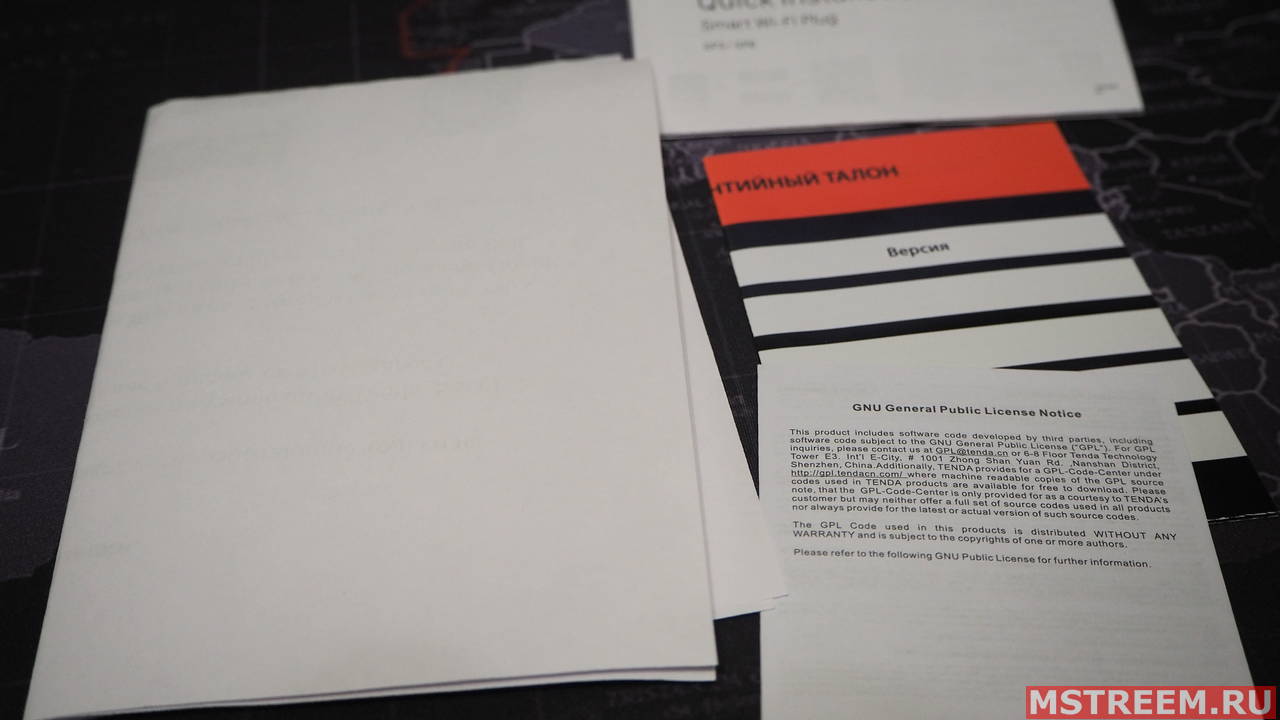


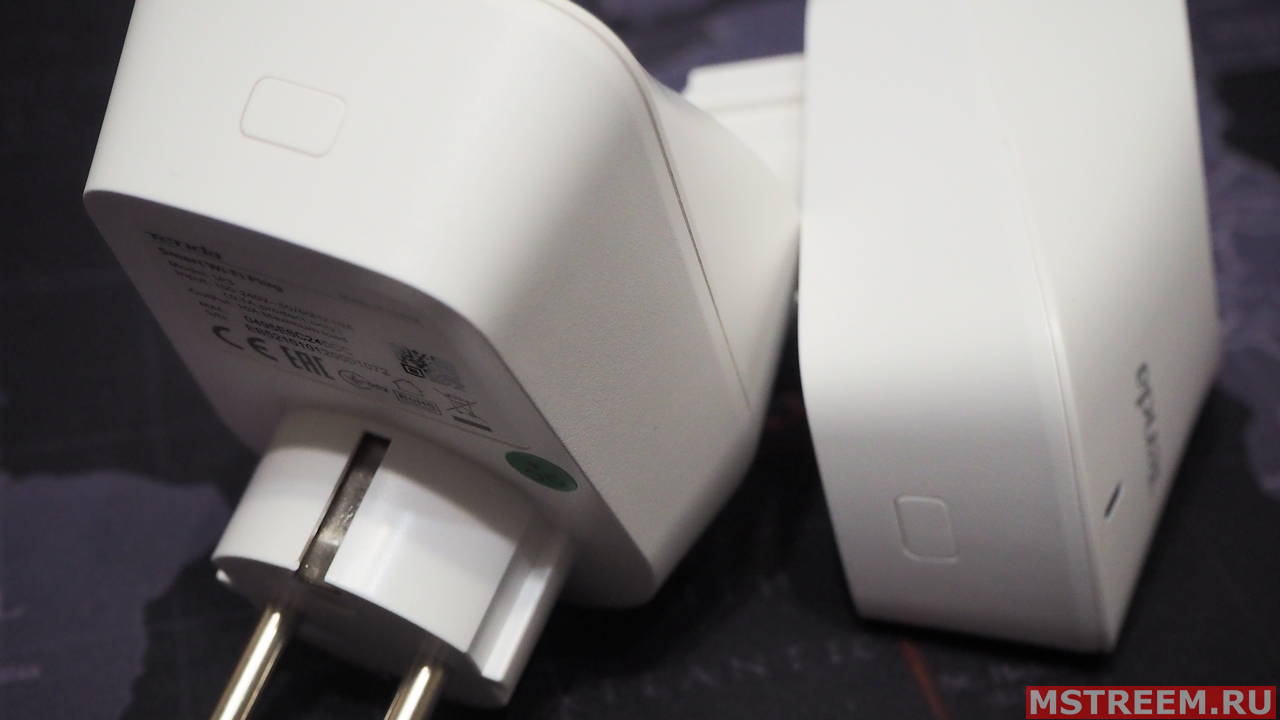


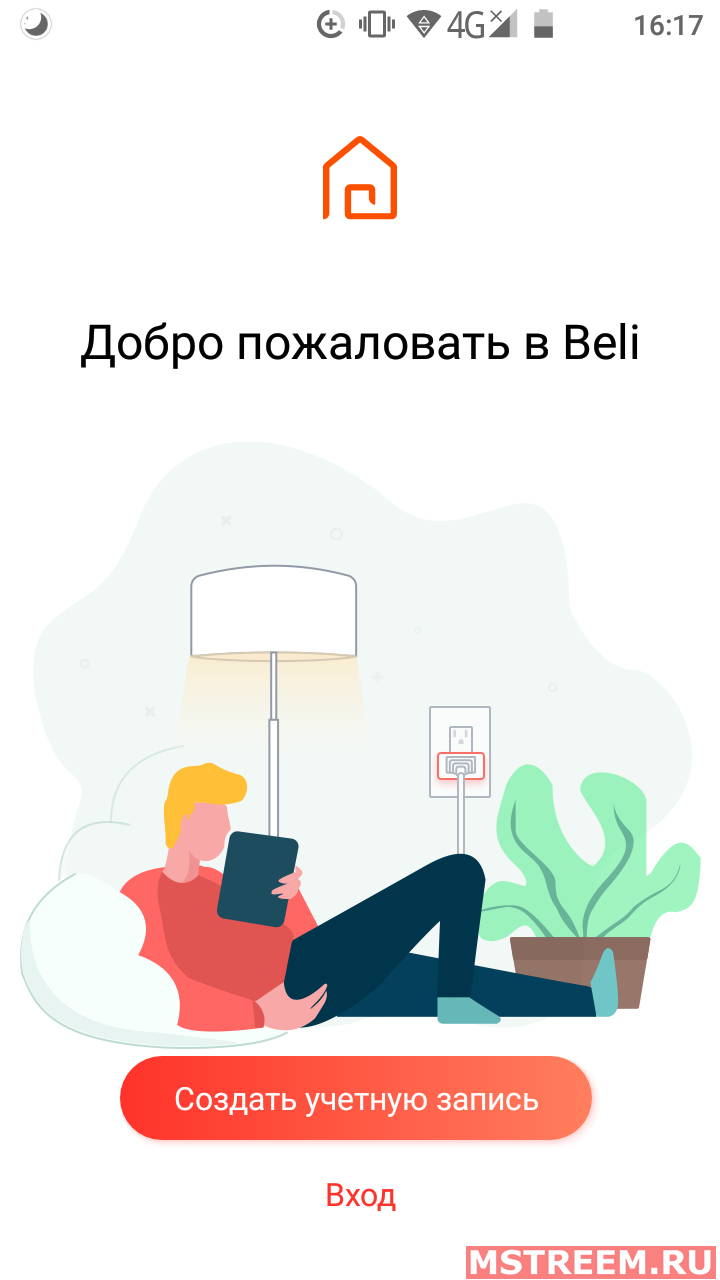
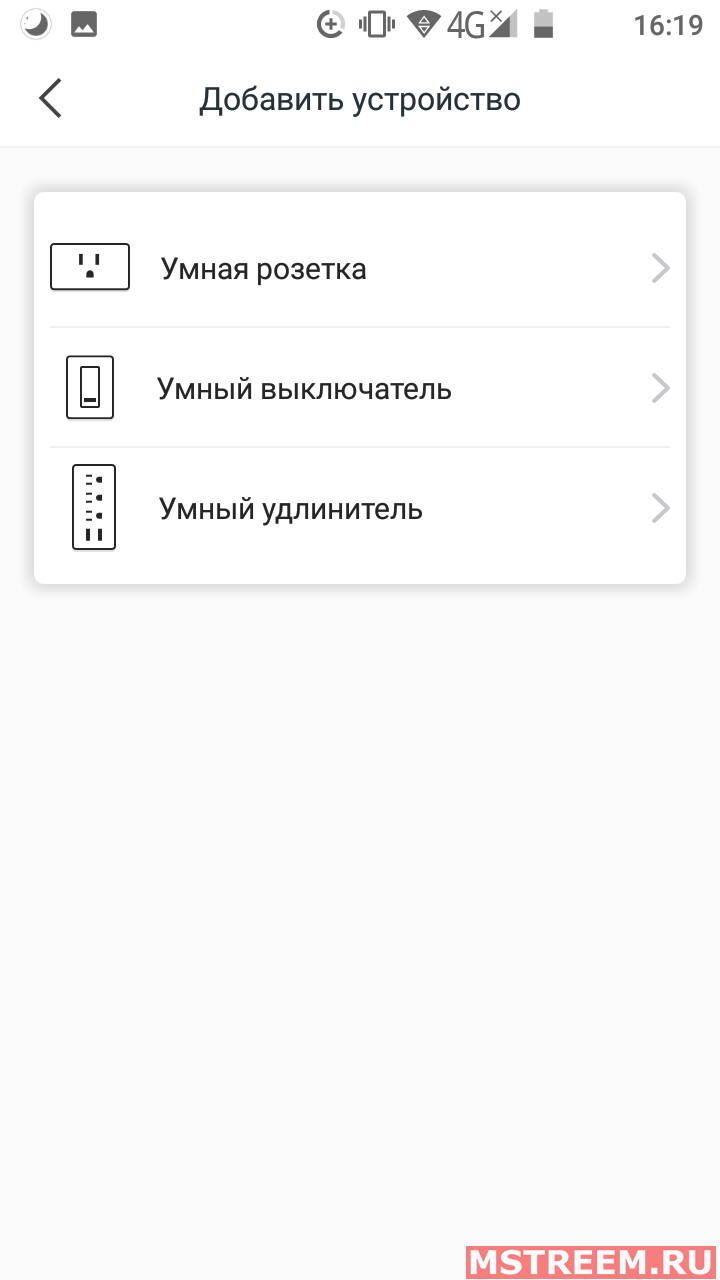
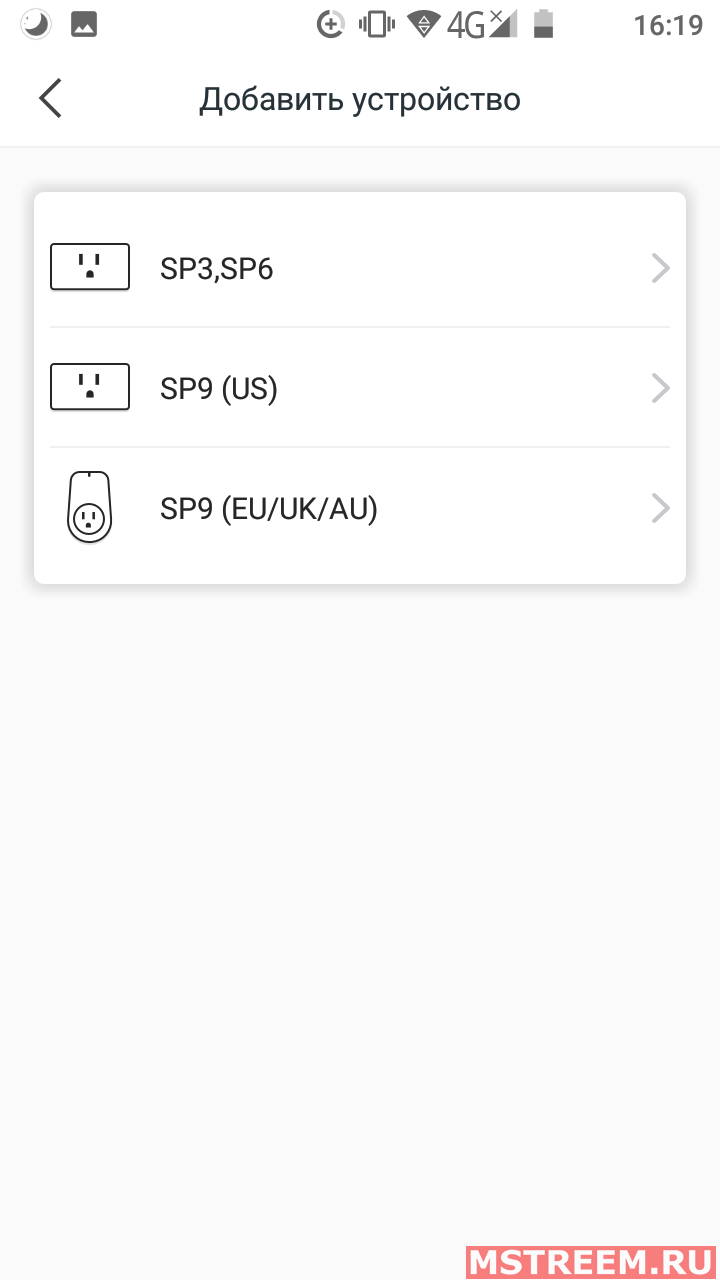
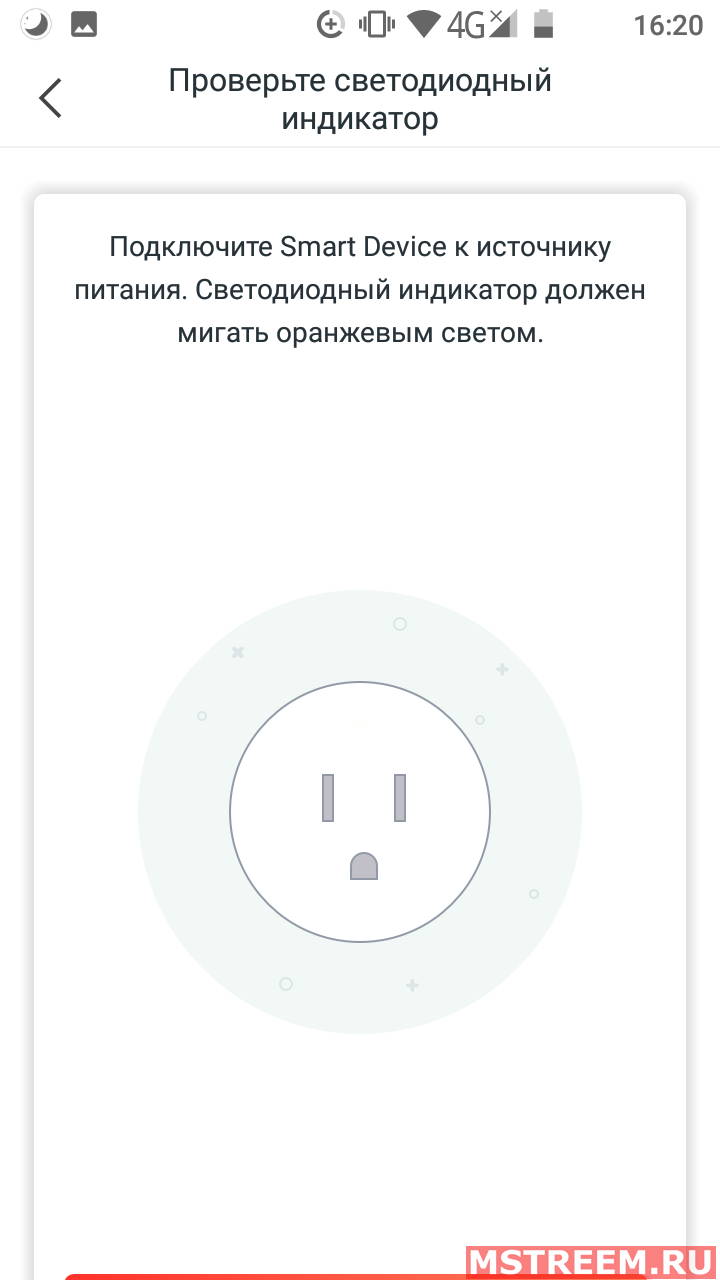
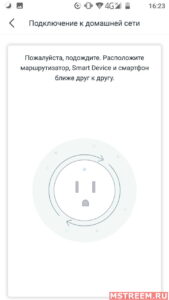
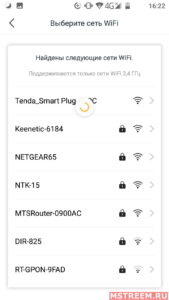
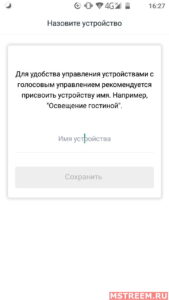
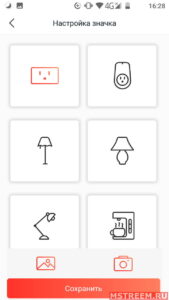

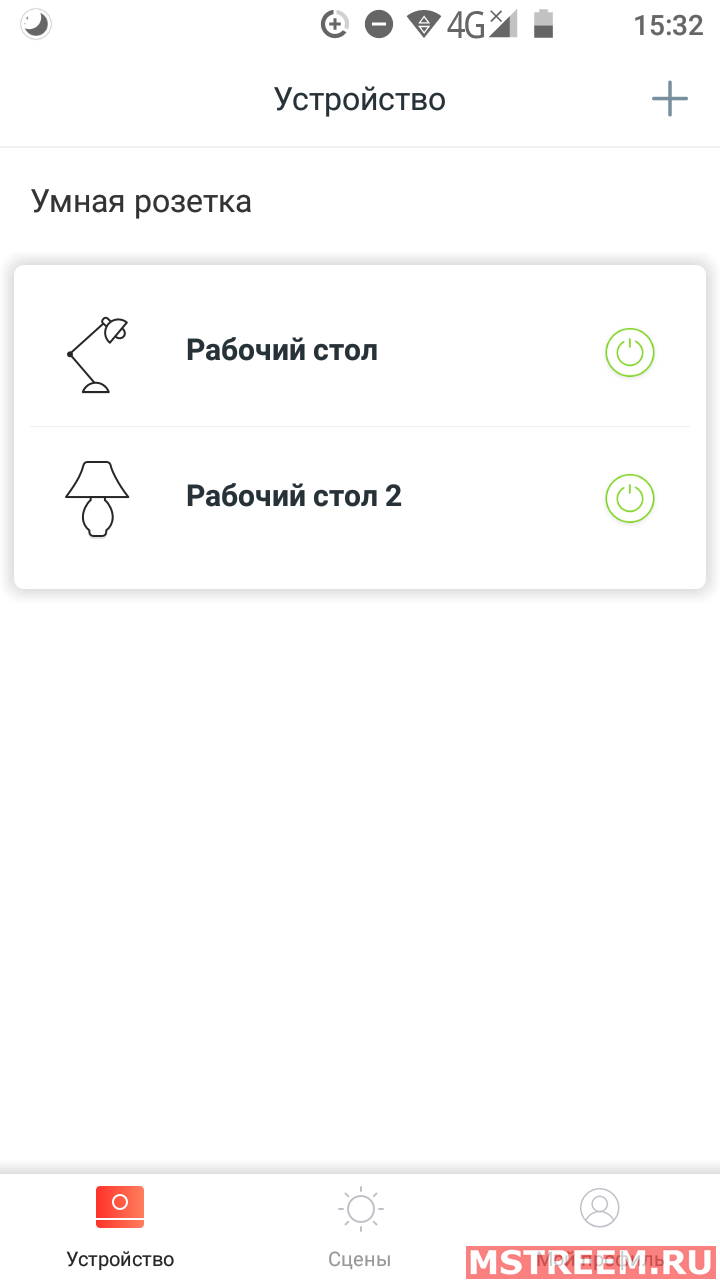
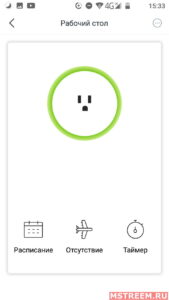
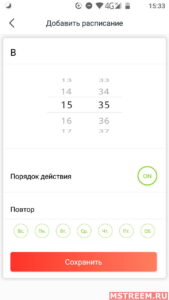
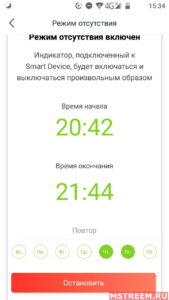
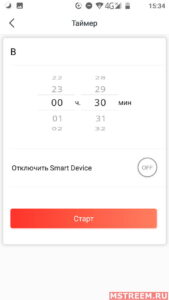
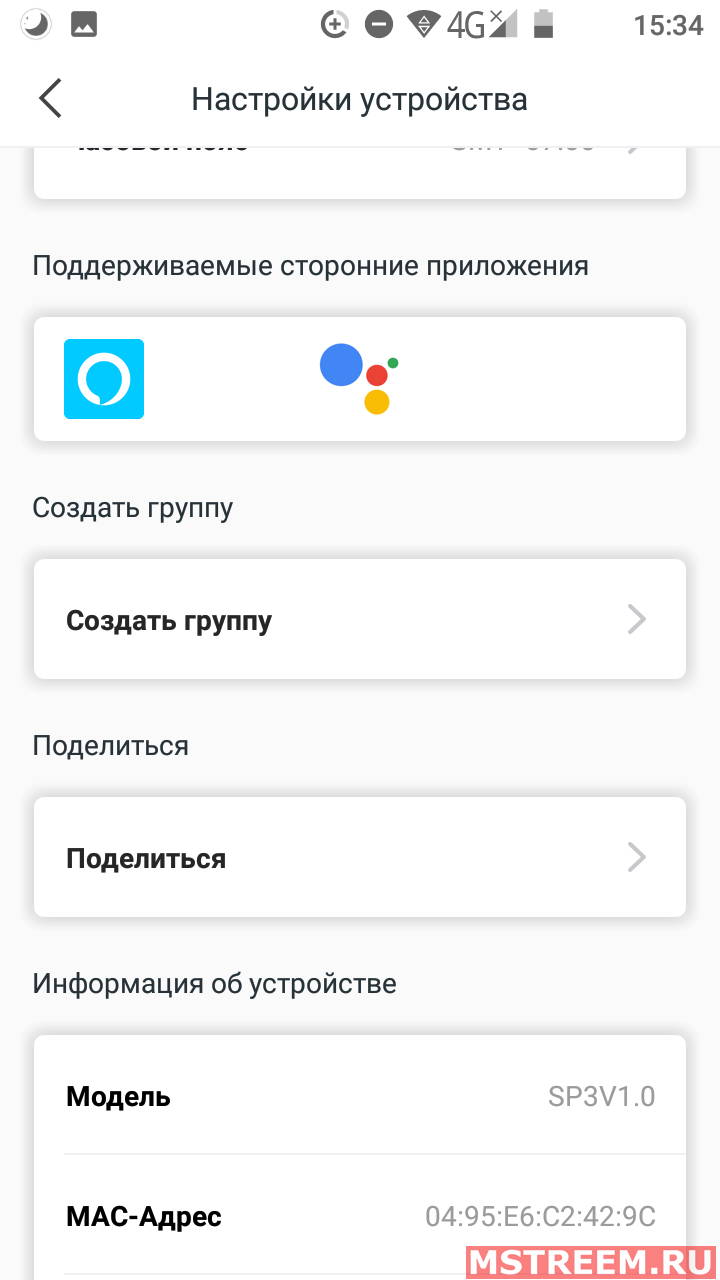
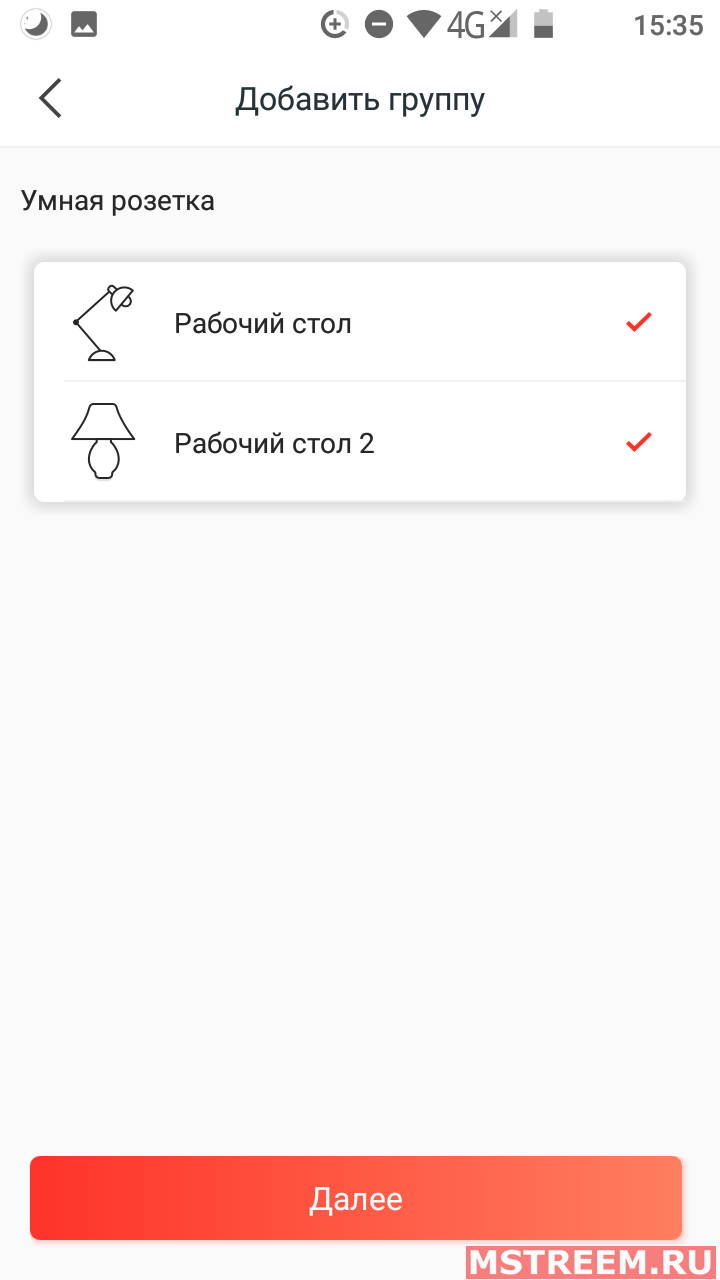
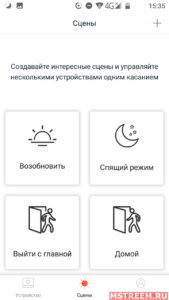
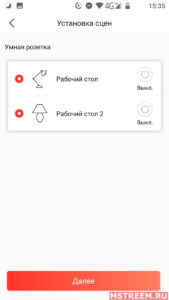
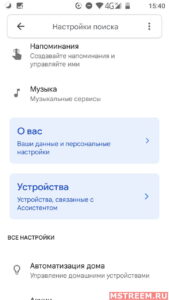
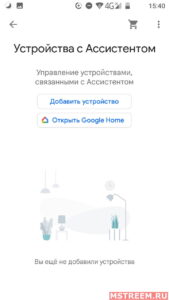
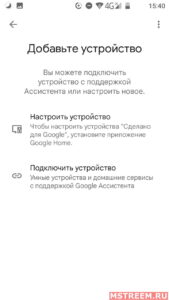

 Категория:
Категория: 